长期以来,iTunes 一直是寻求 Apple 设备无缝同步、更新和备份的用户的基石。 然而,在使用这个应用程序的过程中,您无疑会遇到一些挑战。 这些是神秘的字母数字组合,表示存在问题。 此外,这些错误代码表明使用该应用程序时出现了问题。 了解错误代码的含义及其含义可能是解锁解决方案并使处理重回正轨的关键。 如果您是 iTunes 的粉丝,并且不知道其发生的触发点以及潜在的解决方案是什么,那么这篇文章适合您。 无需成为技术爱好者即可理解 如何修复 iTunes 错误 因为此处添加的所有内容都是简单的故障排除,可帮助您重新获得对数字处理的控制。
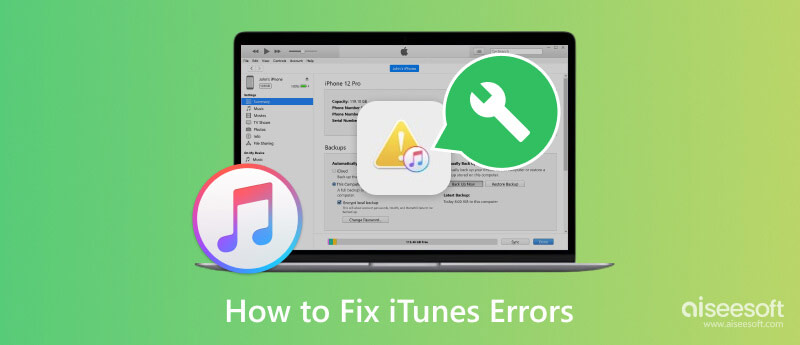
为什么 iTunes 由于发生错误而无法恢复 iPhone? 只有某些情况是 iTunes 显示错误的原因。 您连接的设备很有可能出现故障。 这就是为什么你应该使用 Aiseesoft iOS系统恢复 让您的设备重新开始。 使用此应用程序,您可以通过下载更新的固件并将所有内容恢复为默认值来将所有内容重置为正常。
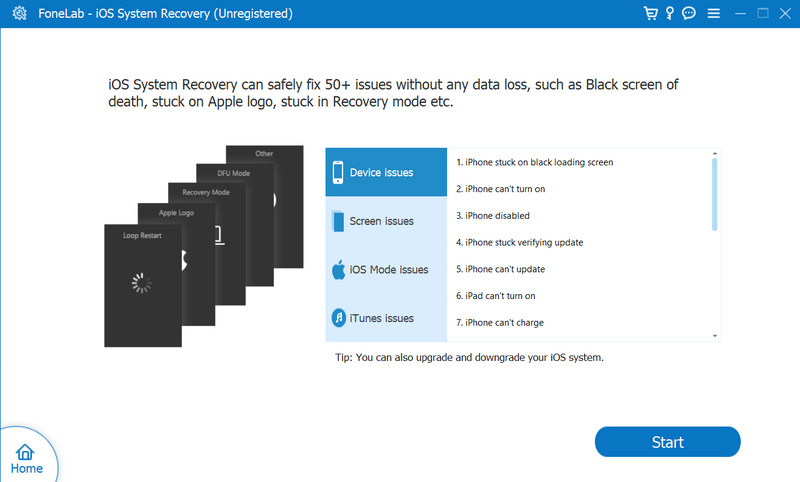
通过此功能,您可以修复设备上的所有常见错误,特别是设备问题、屏幕问题、iOS 模式问题和 iTunes 问题。 因此,如果您需要快速解决此问题,最好立即单击下面相应的下载按钮将其下载到您的 Windows 或 Mac 计算机上。
100% 安全。无广告。
100% 安全。无广告。
iTunes 错误-1 当存在硬件问题(例如设备的底座连接器出现问题)时,就会发生这种情况。
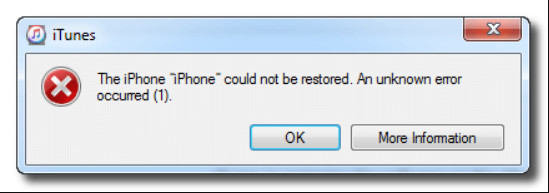
解决方案: 尝试使用其他 USB 电缆或端口。 但如果问题仍然存在,最好检查硬件,看看是否有任何物理损坏需要修复。
同步、更新或恢复 iOS 设备期间发生 iTunes 错误 4010/4013。 这通常与 iTunes 应用程序和 Apple 服务器之间的问题有关。
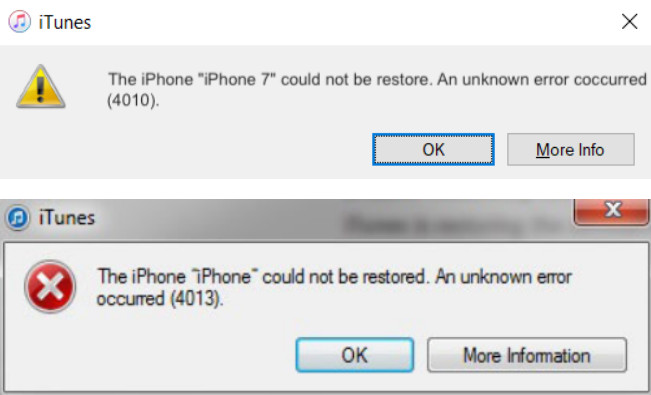
解决方案: 避免这种情况的最佳方法是首先更新 iTunes,确保您拥有稳定的互联网连接,并暂时关闭导致错误的第三方应用程序。
iTunes错误2未发现错误(称为 Windows 错误 2 或 Apple 应用程序支持)通常在您的 iTunes 软件包不完整时发生,通常与您下载应用程序且安装被中断有关。 除此之外,由于计算机上的安全软件问题,可能会出现此类错误。
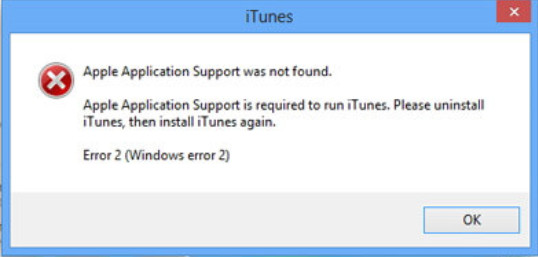
解决方案: 在您的计算机上卸载并重新安装最新版本的 iTunes。 然后,禁用或卸载您设备上安装的任何第三方安全软件,然后重试该过程。
iTunes 上的错误 9039 通常表示购买或下载过程中出现网络问题。 iTunes 上的某些项目只有用真钱购买才能访问。
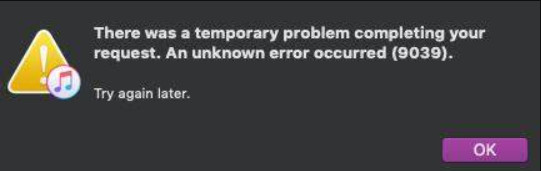
解决方案: 发生这种情况时,请尝试将您的 iTunes 设备重新连接到更强大的互联网,并检查是否有任何可能阻止 iTunes 访问的限制或防火墙设置。
iTunes错误3 表示您的 iOS 内存或基带处理器存在硬件问题。 当尝试更新 Apple 设备或将 iOS 更新到最新版本后恢复 iPhone 时,经常会发生这种情况。 它与错误 1 类似,但原因是操作系统错误。
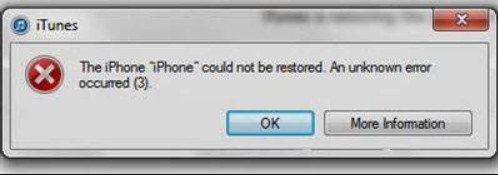
解决方案: 将 iTunes 更新到最新版本,并使用不同的 Lightning 数据线连接到电脑。 如果问题仍然存在,请在您的 iOS 上恢复出厂设置。
iTunes 错误 0xe80000a 是连接 iOS 设备和 iTunes 时的常见问题,但存在通信问题。 如果出现这样的错误,您将无法启动和完成任何需要完成的过程。
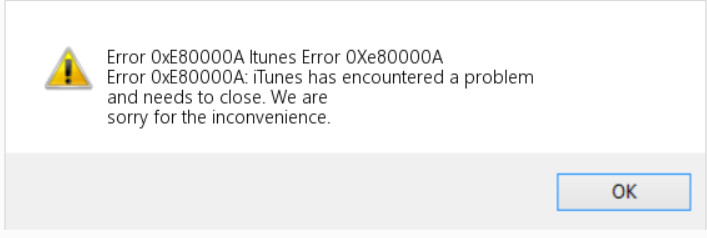
解决方案: 重新启动两台设备并确保点击 iOS 上的“信任”,然后检查是否发生任何安全软件干扰情况。
iTunes错误4 与错误代码2类似。不过,它也可能表示服务器超时错误,这可能是由于在此处下载媒体文件或安装软件升级时服务器流量过高而导致的。
解决方案: 截至目前,您还没有可行的解决方案来解决此问题。 这就是为什么最好联系 Apple 支持,让他们检查第三方软件是否阻止了该过程。
iTunes 错误 5 是尝试使用 iTunes 恢复 iPhone 时的一个罕见错误,类似于错误 3。尽管这种情况并不常见,但与其他错误相比,您所遇到的情况只占很小的比例。
解决方案: 将 iPhone、电脑和 iTunes 更新到最新版本。 请先重新启动您的设备,然后再尝试重新连接并再次使用 iTunes。
iTunes错误7 在 Windows 上经常出现错误 127/193。 当您安装 64 位或 32 位 Windows 且设置不正确时,就会发生这种情况。 请记住,下载 iTunes 或任何应用程序时,请确保您拥有强大的互联网,并且不应该不惜一切代价中断网络。
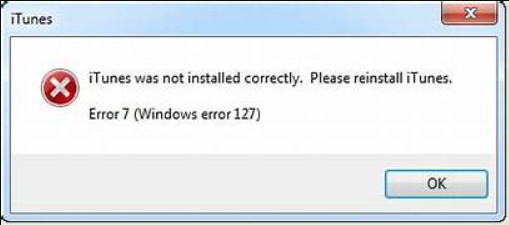
解决方案: 卸载iTunes软件包和所有文件,然后从Apple官方网站重新下载该软件包。
更新固件或使用 iTunes 恢复 iOS 时会出现 iTunes 错误 9,并且您的安全软件、USB 数据线、越狱或网络设置损坏存在问题。
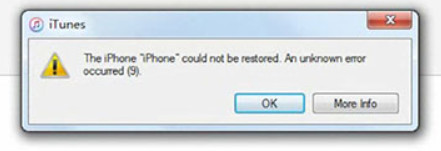
解决方案: 在更新和恢复过程中,使用另一根USB线连接您的设备,重新启动iOS并关闭安全软件。
当 USB 连接或安全软件发生干扰时,经常会出现 iTunes 错误 75。 它与之前在同步或恢复过程中可能发生的错误类似,但它们的代码不同。
解决方案: 检查USB线是否有问题等,然后在同步和恢复过程中关闭安全软件。
iTunes 错误 0xe8000015 与通信错误 0xe80000a 类似。 但不同的是,这可能是由于 iTunes 软件版本过时、USB 连接问题以及安全软件问题造成的。
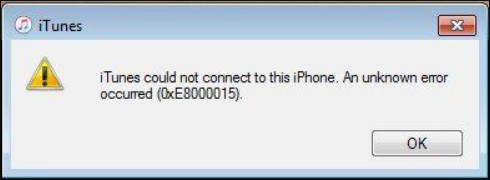
解决方案: 更新最新版本的 iTunes,因为它无法与较新的设备正常通信。 检查USB线并暂时关闭安全软件以避免干扰。
iTunes错误0x80092010与iTunes没有直接关系,但它表明Windows操作系统中存在与认证相关的问题。 由于 iTunes 有问题,您的 iTunes 上仅出现一些错误。
解决方案: 将 Windows 操作系统更新到最新版本,如有必要,请尝试重置电脑,因为可能会发生某种用户仍然未知的错误。
iTunes 4007 是恢复和更新过程中发生的错误,可能与 USB 连接错误、安全干扰或中央服务器问题有关。
解决方案: 使用更新的 USB 数据线并检查端口,同时关闭安全功能,然后联系 Apple 支持以要求他们解决您这边的问题。
与其他错误一样,如果存在 USB 连接问题、iTunes 过时或安全软件干扰,恢复过程中会出现 iTunes 错误 2009。
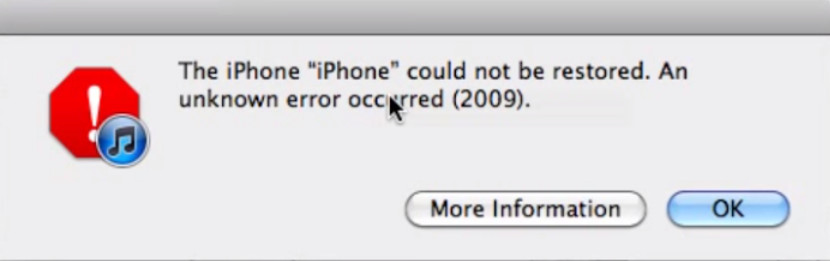
解决方案: 在恢复过程之前,请务必接受 iTunes 要求您采取的更新通知、更换 Lightning 电缆并关闭安全软件。
从 iTunes Store 购买时发生 iTunes 错误 45061。 这可能与导致问题触发的支付方式、帐户设置或网络问题有关。
解决方案: 验证您选择的付款方式是否仍然受支持,并检查您的帐户设置是否仍然正确,但如果不正确,您将需要立即更新必要的信息。
当您使用 iTunes Match 时,iTunes 1100 是一个错误。 它通常与您的 Apple ID 或帐户设置问题有关。
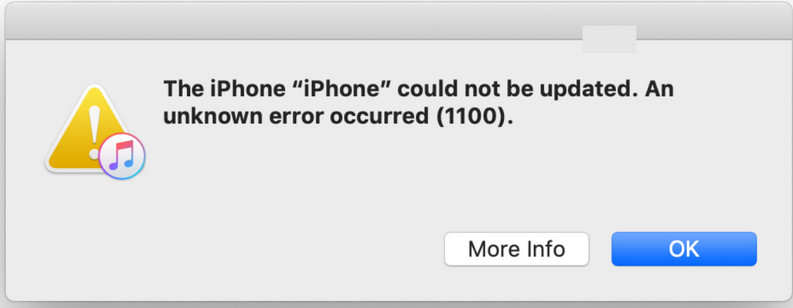
解决方案: 验证您的帐户详细信息并确保正确登录帐户以避免出现此错误。
iTunes 3201 是与 USB 连接问题或在 iTunes 中执行更新或恢复时受到安全软件干扰相关的问题。
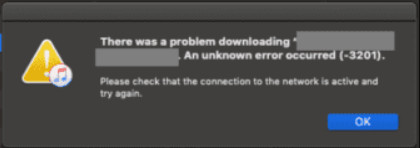
解决方案: 关闭引发问题的安全软件,并始终检查 USB 电缆是否正确连接或是否仍在工作。
iTunes 3253 通常是与从商店下载内容时的网络连接问题相关的问题。 由于在上述商店下载需要您有互联网连接。
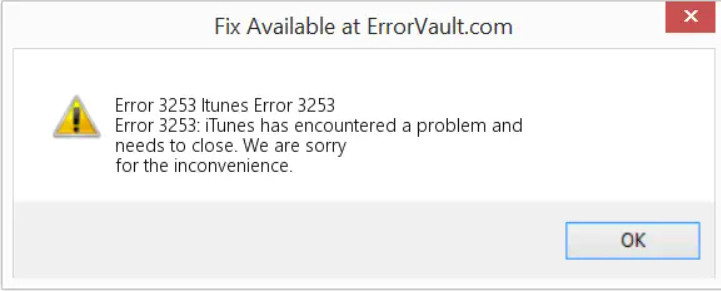
解决方案: 从 iTunes 商店下载购买的内容之前,请务必检查您的互联网连接是否稳定以及是否已设置任何网络限制。
这些错误可能在自定义固件安装或越狱尝试期间出现。 更改系统并删除“应用到 iOS 设备”设置的限制可能会导致此错误。
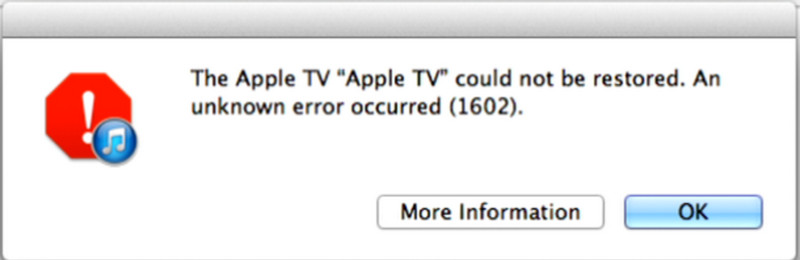
解决方案: 要解决此问题,您必须将设备置于 DFU 模式并使用 iTunes 恢复原始状态。
如何重置我的 iTunes?
首先是从设备上卸载iTunes,访问Apple网站的官方页面再次获取该应用程序并获取最新版本。 打开新安装的应用程序,现在您将安装新更新的 iTunes。
如何修复 iTunes 上的错误 1?
尝试在您的设备上卸载并重新安装 iTunes,然后关闭防火墙,因为这可能是出现 iTunes 错误 1 的原因。
如何修复 iTunes 更新错误?
首先,清理你的设备,为更新版本的iTunes腾出空间,否则不会成功。 接下来,将出现一条通知,显示更新并单击该通知以获取应用程序。 一段时间后,应用程序会要求您进行设置,完成后重新启动设备。
为什么 iTunes 在使用过程中冻结?
当您的设备上发生这种情况时,您最好下载更新版本,因为旧版本上发生的故障和错误已在新版本中解决。 然后,重新启动计算机并重试。
如何更新我的 iTunes?
最简单的方法 更新iTunes 在您的计算机上,方法是单击打开应用程序后出现的更新按钮。 但如果您想使用其他方式,您可以从其网站删除并重新安装该应用程序。
结论
iTunes恢复错误 都是这样的问题,但现在我们有了解决它的想法。 事实上,由于触发点不同,iTunes 上发生的错误也更多。 这就是为什么您必须了解并非您所知道的所有补救措施都可以解决问题。 如果您的iOS遇到问题,您最好使用我们在此处添加的应用程序来立即解决它。
iTunes错误
1.1 iTunes错误
1.2 iTunes错误2
1.3 iTunes错误7
1.4 iTunes错误9
1.5 iTunes错误14
1.6 iTunes错误17
1.7 iTunes错误21
1.8 iTunes错误53
1.9 iTunes错误2005
1.10 iTunes错误3194
1.12 修复iTunes错误9006

在各种问题上将iOS系统恢复正常,例如卡在DFU模式,恢复模式,耳机模式,Apple徽标等中,而不会丢失任何数据。
100% 安全。无广告。
100% 安全。无广告。